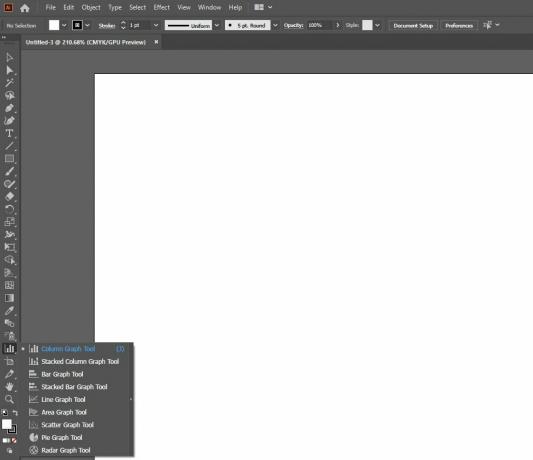Infografika je grafické vizuálne zobrazenie údajov, informácií alebo znalostí. Ich účelom je rýchlo a jasne vám poskytnúť informácie. Inými slovami, infografika nám hovorí príbeh konkrétnych údajov alebo výskumu a všetko by malo byť jasné na prvý pohľad.
Najlepšie druhy infografík predstavujú údaje vizuálne príjemným a pútavým spôsobom a môžu byť jednoduché alebo komplexné, ako chcete. A v tomto článku vám ukážeme, ako vytvoriť jednoduchú infografiku rýchlo a jednoducho pomocou programu Adobe Illustrator.
Aké sú najobľúbenejšie typy infografík?
Predtým, ako začneme, je dôležité vedieť, aké druhy infografík môžete vytvárať a čo môže byť najlepšie pre informácie, ktoré chcete reprezentovať. Tu je prehľad hlavných typov infografík, ktoré môžete vytvoriť:
- Štatistické infografiky: Tieto infografiky sú perfektné, ak chcete vizualizovať výsledky prieskumu, podložiť argument číselnými údajmi alebo predložiť údaje z niekoľkých rôznych zdrojov.
- Informačné infografiky: Ak chcete poskytnúť jednoduchý prehľad o určitej téme, informačná infografika je najlepšou voľbou.
- Infografika časovej osi: Vďaka infografike na časovej osi si môžete jednoducho predstaviť históriu niečoho, zvýrazniť dôležité dátumy alebo poskytnúť prehľad udalostí.
- Procesná infografika: Infografika procesu je najlepšou voľbou, ak chcete vytvoriť súhrn alebo prehľad krokov, ktoré potrebujete na dokončenie procesu.
- Geografická infografika: V prípade, že chcete vizualizovať údaje založené na polohe alebo demografické údaje, je vašou najlepšou voľbou geografická infografika.
- Porovnávacia infografika: Či už chcete nestranne porovnať dané možnosti, alebo chcete iba ukázať, ako je jedna možnosť lepšia ako druhá, porovnávacia infografika to dokáže.
- Hierarchické infografiky: Tento štýl infografiky bude organizovať informácie od najlepších po najhoršie alebo zhora nadol.
- Zoznam infografík: Ak chcete zdieľať zoznam užitočných tipov, zdrojov, príkladov alebo čohokoľvek v tomto zmysle, mali by ste použiť infografiku zoznamu.
- Obnoviť infografiku: Ako naznačuje názov, tento infografický typ je ideálny na vytvorenie životopisu. Ak hľadáte nové zamestnanie a chcete sa odlíšiť, správnou cestou je zaradiť do životopisu aj infografiku.
Súvisiace: Jednoduché, atraktívne a bezplatné šablóny životopisu infografiky
Čo robí dobrú infografiku?
Infografika vám povie príbeh o určitých výskumoch a údajoch. Infografika môže pozostávať z koláčových grafov, čiarových grafov, histogramov, stĺpcových grafov atď. Dobrý infografický dizajn je vizuálne príjemný a prezentuje údaje zrozumiteľným spôsobom.
Navrhovanie infografiky znamená komunikovať užitočné informácie. Jeden z najlepších programov na vytváranie infografík je Adobe Illustrator. Umožňuje vám rýchlo vytvárať pútavé a presné infografiky, ako napríklad graf, ktorý vytvoríme nižšie.
Ako vytvoriť jednoduchú infografiku v programe Adobe Illustrator
Teraz, keď poznáte základy, začnime s programom Adobe Illustrator.
Súvisiace: Adobe Illustrator vs. Photoshop: Aký je rozdiel?
Na začiatok musíte vytvoriť nový súbor. Môžete to urobiť kliknutím na Súbor> Nový, alebo podržaním Ctrl + N. na vašej klávesnici.
Na ľavej strane obrazovky uvidíte všetky základné nástroje, ktoré Adobe Illustrator ponúka. Máte toho veľa Nástroje grafu ktoré budete chcieť použiť pre svoju infografiku.
Vytvorenie najzákladnejšej infografiky založenej na grafe
Ak nechcete vytvárať nič honosné a chcete iba jednoduchý graf, mali by ste sa pozrieť na Nástroj stĺpcového grafu. Tento nástroj si môžete vybrať alebo môžete kliknúť J na vašej klávesnici.
Keď to urobíte, kliknutím a ťahaním definujte oblasť, v ktorej sa má váš graf nachádzať; potom sa otvorí okno, v ktorom definujete špecifiká svojho grafu.
Do tohto okna môžete napísať požadované čísla. Potom jednoducho kliknite na použiť.
Pridaním ďalšieho riadka môžete ukázať, ako sa čísla menia. Prvý rad čísel je vľavo, zatiaľ čo druhý rad čísel je vpravo.
Ak už máte údaje v inom dokumente a nemáte čas ich ručne vypisovať, existuje možnosť importovať údaje z niekoľkých rôznych formátov dokumentov.
Ak ste so zadávaním údajov skončili, môžete malé okno zavrieť.
Aby váš graf vynikol, je vhodné dať mu nejakú farbu. Kliknite na Nástroj pre priamy výber na ľavej strane, alebo jednoducho stlačte A na klávesnici, aby ste vybrali každý kus grafu jednotlivo.
Akonáhle to urobíte, môžete vybrať každú časť grafu a priradiť mu farbu. Budete to však musieť urobiť pre každý riadok grafu, snažte sa preto nezamieňať farby.
Môžete vybrať dva kusy súčasne kliknutím na jeden pomocou Nástroj pre priamy výber, potom podržte Smena a kliknutím na druhú.
Ak chcete zmeniť písmo, kliknite na Nástroj na výber alebo klikni V. na klávesnici, potom na texte, ktorý chcete zmeniť, a vyberte z neho iné písmo Charakter.
Aktualizácia údajov
V prípade, že sa vaše údaje zmenili a chcete svoj graf zmeniť, môžete to urobiť tak, že vyberiete graf, kliknete naň pravým tlačidlom myši a vyberiete možnosť Údaje.
Otvorí sa to isté okno predtým a tam môžete čísla ľubovoľne meniť. Keď meníte čísla, stlačte Zadajte, a okamžite uvidíte zmenu vo svojom grafe.
Pridávanie textu
Ak chcete do grafu pridať text, stačí, ak text zadáte do údajov svojho grafu. Pred zadaním čísel však musíte najskôr zadať text.
Vytváranie ďalších typov infografík
V programe Adobe Illustrator je možné vytvoriť mnoho typov infografík a princíp použitý pri ich vytváraní zostáva podobný vyššie uvedenej metóde. Začali sme najjednoduchšou formou, ktorá vám pomôže začať s vytváraním infografík.
Súvisiace: Cheat Sheet - klávesové skratky pre Adobe Illustrator
Adobe Illustrator veľmi zjednodušuje proces vytvárania Infografiky; Jediné, čo musíte urobiť, je vybrať typ infografiky, ktorú chcete vytvoriť, a potom zadať údaje, ktoré máte k dispozícii.
To znamená, že Adobe Illustrator nie je jediným programom, ktorý vám umožňuje vytvárať infografiky.
Ak chcete vytvoriť infografiku, ale nemáte znalosti v oblasti dizajnu, tu sú najlepšie bezplatné nástroje na vytváranie infografík online.
Čítajte ďalej
- Kreatívne
- Adobe Creative Cloud
- Adobe Illustrator
- Infografika

Logan vyskúšal veľa vecí, než sa v roku 2011 zamiloval do písania. MakeUseOf mu dáva možnosť podeliť sa o svoje znalosti a vytvárať užitočné a faktami nabité články o produktivite.
prihlásiť sa ku odberu noviniek
Pripojte sa k nášmu bulletinu a získajte technické tipy, recenzie, bezplatné elektronické knihy a exkluzívne ponuky!
Kliknutím sem sa prihlásite na odber